鲁大师驱动程序备份与还原图文指南
时间:2023-2-20作者:未知来源:三度网教程人气:
- 关于电脑装机必须的软件,比如windows office系列办公软件、网页浏览器、杀毒软件、安全防护软件、刻录软件、压缩软件、下载工具、多媒体播放软件、多媒体编辑软件、输入法、图片查看和处理软件、聊天沟通工具、系统工具与驱动补丁工具等。
一些网友的电脑永久了之后,常常会有一些驱动程序会出现不能工作的情况。所以,小编的建议是,网友可以养成重要的驱动程序进行及时备份的好习惯。那么,要怎么进行系统备份呢?今天小编就为大家分享一篇鲁大师驱动程序备份的图文教程。当然,当您遇到驱动程序不能工作的情况的时候,也可以通过鲁大师将备份的驱动程序进行还原,下面就一起来了解一下具体步骤吧!
驱动程序怎么备份?
1、首先我们先来说说怎么备份驱动,首先我们先打开鲁大师应用,打开之后我们可以看到在应用的上方会有一个“驱动管理”选项,单击该选项。
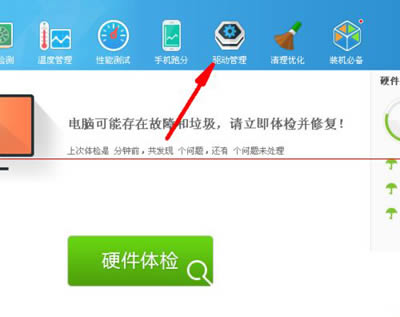
2、单击之后会进入到如图所示,此时系统正在扫描电脑硬件,我们单击面板上的“驱动管理”选项。
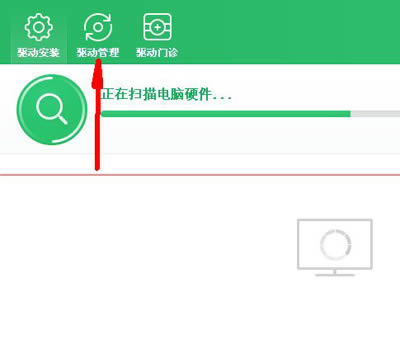
3、然后会进入到驱动管理面板,此时会提示我们有多少驱动程序需要我们进行备份,我们选择好我需要备份的驱动,选择好之后单击“开始备份”按钮。
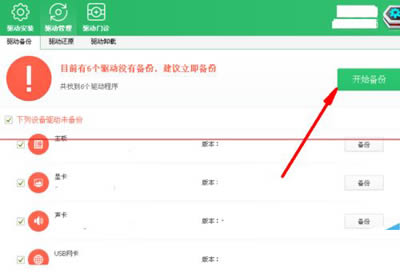
4、单击开始备份按钮之后会进入到如图所示,此时系统正在备份驱动程序,我们等待备份完成。
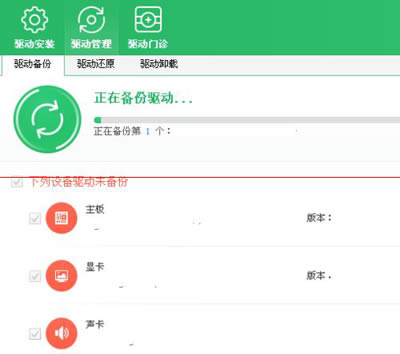
5、驱动程序备份完成之后会弹出一个对话框,此时会提示我们备份完成,我们单击“确定”按钮即可。
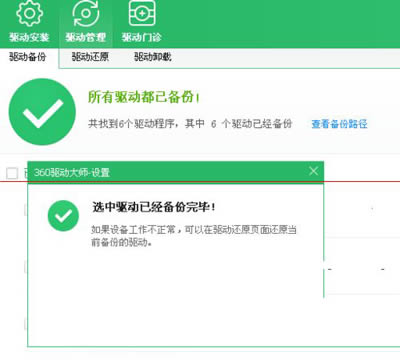
驱动程序怎么还原?
1、驱动备份完成之后,如果后续我们想要还原备份的驱动的话,那么我们单击如图所示面板上的“驱动还原”按钮。
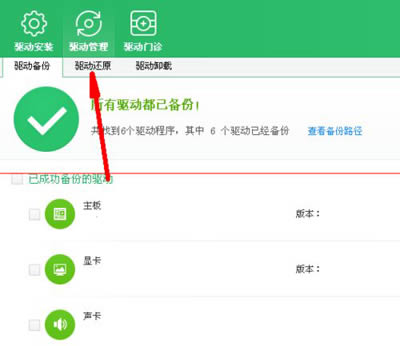
驱动程序还原
2、然后会进入到备份的驱动列表,我们单击想要还原的驱动程序后方的“还原”按钮即可进行还原。
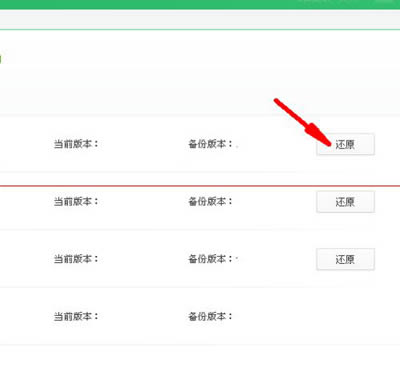 装机软件,全自动在线安装过程,无需电脑技术,小白在家也可自己完成安装,纯净稳定,装机必备之选!
装机软件,全自动在线安装过程,无需电脑技术,小白在家也可自己完成安装,纯净稳定,装机必备之选!